Hogyan lehet kivenni és befizetni a Tapbit-en
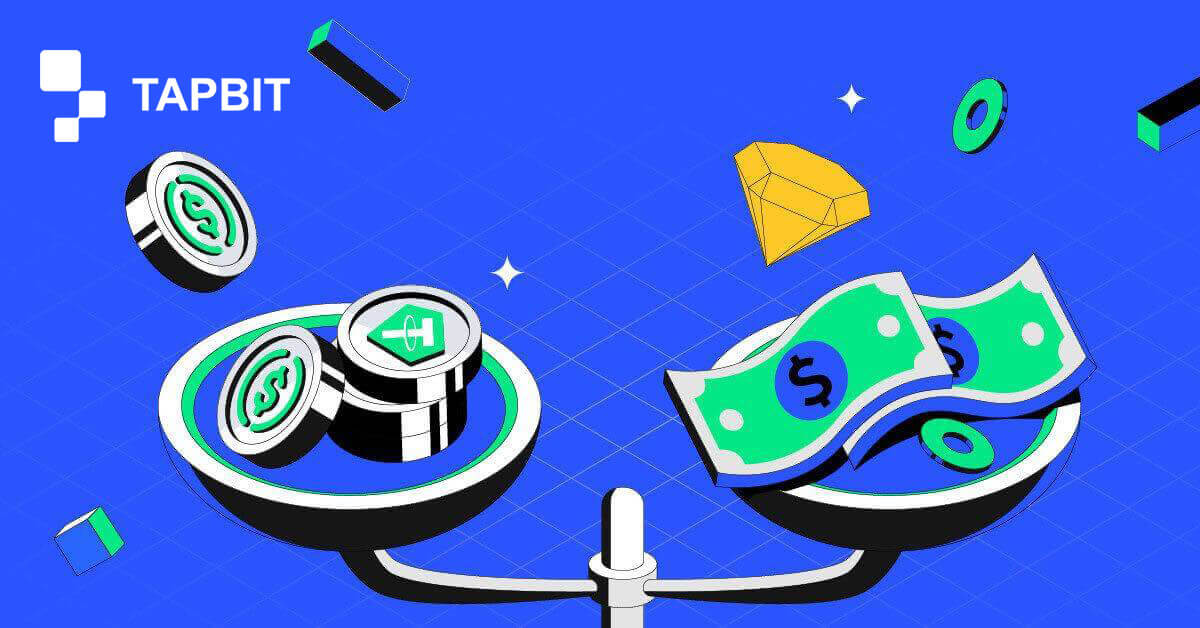
Hogyan lehet kilépni a Tapbitből
Hogyan lehet visszavonni a kriptot a Tapbitből
A kriptográfia visszavonása a Tapbiten (web)
1. Jelentkezzen be Tapbit-fiókjába, és kattintson a [Wallet] - [Wallet] elemre .
2. Válassza ki a kivenni kívánt kriptovalutát, például az USDT-t.
3. Ezután adja meg befizetési címét, és válassza ki a kifizetési hálózatot. Kérjük, győződjön meg arról, hogy a kiválasztott hálózat megegyezik a letétbe helyezett platform hálózatával. Ha nem a megfelelő hálózatot választja, elveszíti a pénzét.
A hálózat kiválasztásának összefoglalása:
A BSC a BNB Smart Chain-re utal.
Az ARB az Arbitrum One-ra utal.
Az ETH az Ethereum hálózatra utal.
A TRC a TRON hálózatra utal.
A MATIC a Polygon hálózatra utal.
Ebben a példában kivonjuk az USDT-t a Tapbitből, és egy másik platformra helyezzük el. Mivel ETH címről (Ethereum blokklánc) lépünk ki, az ETH kivonási hálózatot választjuk.
A hálózat kiválasztása a befizetéshez használt külső pénztárca/tőzsde által biztosított lehetőségektől függ. Ha a külső platform csak az ETH-t támogatja, ki kell választania az ETH visszavonási hálózatot.
4. Adja meg a felvenni kívánt USDT összeget, majd kattintson a [Megerősítés] gombra .
5. A visszavonási kérelem megerősítése után időbe telik a tranzakció megerősítése. A megerősítési idő a blokklánctól és annak aktuális hálózati forgalmától függően változik. 6. A [Withdraw Record]
oldalon ellenőrizheti visszavonásának állapotát , valamint további információkat a legutóbbi tranzakcióiról.
A kriptográfia visszavonása a Tapbiten (alkalmazás)
1. Nyissa meg a Tapbit alkalmazást, és érintse meg az [Eszköz] - [Kivétel] elemet .
2. Válassza ki a kivenni kívánt kriptovalutát, például USDT-t.
3. Válassza az [On-chain] lehetőséget .
4. Adja meg az összeget és a címet, vagy használja a QR gombot a befizetési cím beolvasásához, majd gondosan válassza ki a kifizetési hálózatot, és győződjön meg arról, hogy a kiválasztott hálózat megegyezik annak a platformnak a hálózatával, amelyre pénzt utal be. Ha nem a megfelelő hálózatot választja, elveszíti a pénzét.
Hogyan lehet Fiat valutát felvenni a Tapbit-en
Fiat valuta kivonása a Tapbiten (web)
Vonja ki a Fiat valutáját a Tapbitbe a Mercuryon keresztül
1. Jelentkezzen be Tapbit-fiókjába, és kattintson a [Buy Crypto] - [Third-party payment] lehetőségre , és a rendszer átirányítja a Fiat visszavonása oldalra.
2. Válassza a [Sell crypto] lehetőséget, írja be a kifizetési összeget, és válassza ki a [Mercuryo] kivonásához használt fiat fizetési módot. Olvassa el és fogadja el a felelősségi nyilatkozatot, majd kattintson a [Megerősítés] gombra .
3. A rendszer átirányítja a Mercuryo webhelyére, majd a tranzakció befejezéséhez adja meg a fizetési információkat.
Fiat valuta kivonása a Tapbiten (alkalmazás)
Fiat valuta visszavonása a Tapbitre a Mercuryo segítségével
1. Nyissa meg a Tapbit alkalmazást, és kattintson a [Buy Crypto] gombra. 
2. Válassza a [Harmadik fél fizetése] lehetőséget. 
3. A [Sell Crypto] fülön írja be a kivenni kívánt összeget és a fogadni kívánt pénznemet, válassza a [Mercuryo] lehetőséget fizetési csatornának, majd kattintson a [Confirm]
gombra. 4. A rendszer átirányítja a Mercuryo webhelyére. a tranzakció befejezéséhez töltse ki a fizetési adatokat. 
Gyakran Ismételt Kérdések
Hogyan ellenőrizhetem a tranzakció állapotát a blokkláncon?
Jelentkezzen be Tapbit-fiókjába, és kattintson a [Pénztárca] - [Áttekintés] - [Előzmények] - [Kifizetési előzmények] lehetőségre a kriptovaluta-kivonási rekord megtekintéséhez.
Ha az [Állapot] azt mutatja, hogy a tranzakció „Feldolgozás alatt” van, kérjük, várja meg, amíg a megerősítési folyamat befejeződik.
Ha az [Állapot] azt mutatja, hogy a tranzakció „Befejeződött”, akkor a [TxID]-re kattintva ellenőrizheti a tranzakció részleteit.
Mi a teendő, ha kilépek egy másik platformra, és a rendszer hosszú ideig nem dolgozza fel?
Ha visszavonást kezdeményez, nagy késést okozhat a blokk torlódása miatt. Ha a fiókja kifizetési rekordjában szereplő állapot 6 óra elteltével is feldolgozás alatt áll, forduljon az ügyfélszolgálathoz.
Mi a teendő, ha a token-kivonásomat nem írták jóvá?
A blokklánc eszközátadás három részre oszlik: Tapbit kimenő - Blokkolás megerősítése - Jóváírás a másik félnél:
1. lépés: 10 percen belül generáljuk a Txid-et, ami azt jelenti, hogy platformunk átviteli feldolgozása befejeződött és a token átkerült a blokkláncba.
2. lépés: Nyissa meg a visszavont token megfelelő blokkláncának böngészőjét, hogy ellenőrizze a visszavonás megerősítő számát.
3. lépés: Ha a blokklánc azt mutatja, hogy a visszavonást megerősítik vagy nem erősítik meg, kérjük, várjon türelmesen, amíg a blokklánc megerősítésre kerül. Ha a blokklánc azt mutatja, hogy a megerősítés befejeződött, és még nem kapta meg a tokent, de a Tapbit befejezte az érmék átutalását, kérjük, lépjen kapcsolatba a fogadó platform tokenjével, hogy jóváírja a számlát.
Kivehetem-e személyi igazolvány ellenőrzése nélkül?
Ha nem végezte el a személyi igazolvány ellenőrzését, a kifizetési limit 2BTC 24 órán belül, ha az azonosító ellenőrzést elvégezte, a kifizetési limit 60 BTC 24 órán belül, ha növelni szeretné a kifizetési limitet, vegye fel a kapcsolatot ügyfélszolgálatunkkal .
Hogyan lehet befizetni a Tapbitben
Hogyan lehet kriptot helyezni a Tapbit-re
Kripto befizetése a Tapbit-en (web)
Ha egy másik platformon vagy pénztárcán rendelkezik kriptovalutával, akkor lehetősége van arra, hogy átvigye azt Tapbit Walletjába kereskedési célból, vagy kihasználja a Tapbit Earn szolgáltatásainkat, lehetővé téve passzív bevételt.Hogyan találhatom meg a Tapbit befizetési címemet?
A kriptovaluták letétbe helyezése „befizetési cím” használatával történik. A Tapbit Wallet befizetési címének eléréséhez navigáljon a [Wallet] - [Deposit] oldalra . Kattintson a [Befizetés] gombra , válassza ki a befizetéshez kívánt érmét és hálózatot, és megjelenik a befizetés címe. Másolja ki és illessze be ezt a címet abba a platformba vagy pénztárcába, amelyről pénzt szeretne átutalni a Tapbit Walletba.Lépésről lépésre bemutató
1. Jelentkezzen be Tapbit-fiókjába, és kattintson a [Wallet] - [Deposit] lehetőségre .
2. Válassza ki a befizetni kívánt kriptovalutát, például USDT-t.

Ezután válassza ki a betéti hálózatot. Kérjük, győződjön meg arról, hogy a kiválasztott hálózat megegyezik annak a platformnak a hálózatával, amelyről pénzt vesz fel. Ha nem a megfelelő hálózatot választja, elveszíti a pénzét.

A hálózat kiválasztásának összefoglalása:
- A BSC a BNB Smart Chain-re utal.
- Az ARB az Arbitrum One-ra utal.
- Az ETH az Ethereum hálózatra utal.
- A TRC a TRON hálózatra utal.
- A MATIC a Polygon hálózatra utal.

A hálózat kiválasztása attól függ, hogy milyen lehetőségeket kínál a külső pénztárca/tőzsde, amelyből a kifizetést végzi. Ha a külső platform csak az ETH-t támogatja, akkor az ETH letéti hálózatot kell választania.
4. Kattintson a gombra a Tapbit Wallet befizetési címének másolásához, és illessze be annak a platformnak a címmezőjébe, amelyről kriptográfiai pénzt kíván kivenni.

Alternatív megoldásként a QR-kód ikonra kattintva megkaphatja a cím QR-kódját, és importálhatja azt a visszavonni kívánt platformra.

5. A visszavonási kérelem ellenőrzésekor a tranzakció megerősítésen megy keresztül, a megerősítéshez szükséges idő a blokklánctól és annak meglévő hálózati forgalmától függően változik. Ezt követően az átutalás befejezése után az összeget azonnal jóváírják Tapbit számláján. 6. A [Deposit Record]
oldalon ellenőrizheti befizetésének állapotát , valamint további információkat a legutóbbi tranzakcióiról.

Kripto befizetése a Tapbiten (alkalmazás)
1. Nyissa meg a Tapbit alkalmazást, és érintse meg a [Befizetés] gombot .
2. Látni fogja a befizetéshez elérhető hálózatot. Kérjük, gondosan válassza ki a betéti hálózatot, és győződjön meg arról, hogy a kiválasztott hálózat megegyezik annak a platformnak a hálózatával, amelyről pénzt vesz fel. Ha nem a megfelelő hálózatot választja, elveszíti a pénzét.

3. Válassza ki a befizetni kívánt kriptovalutát, például USDT.

4. Látni fog egy QR-kódot és a befizetési címet. Kattintson a Tapbit Wallet befizetési címének másolásához, és illessze be annak a platformnak a címmezőjébe, amelyről kriptográfiai pénzt kíván kivenni. A [Mentés képként] gombra is kattinthat, és közvetlenül importálhatja a QR-kódot a visszavonási platformra.

Hogyan vásárolhat kriptot a Tapbit P2P-n keresztül
A kriptovaluta Tapbit P2P-n keresztüli vásárlása egy egyszerű folyamat, amely mindössze néhány lépéssel végrehajtható.
1. Jelentkezzen be Tapbit-fiókjába, és keresse meg a [Buy Crypto] - [P2P Trading] menüpontot . 
Megjegyzés: Győződjön meg róla, hogy elvégezte a személyazonosság-ellenőrzést, mielőtt P2P kereskedésbe kezd.
2. Válassza ki a használni kívánt fiat valutát és a megvásárolni kívánt kriptovalutát. Például válassza az [USDT] lehetőséget, és használja az USD-t az USDT megszerzéséhez. 
3. Válasszon ki egy kereskedelmi hirdetést, és kattintson a Vásárlás gombra. Jelölje meg a vásárolni kívánt mennyiséget, ügyelve arra, hogy az a megadott minimális és maximális korlátok közé essen. Ezután válassza ki a kívánt fizetési módot, és kattintson a [Megerősítés] gombra . 
4. Ezután megkapja az eladó fizetési adatait. A pénzeszközöket a megadott határidőn belül utalja át az eladó által megadott fizetési módra. Használja a jobb oldalon található Chat funkciót, hogy kapcsolatba lépjen az eladóval. A fizetés befejezése után kattintson az [Átutalás kész...] gombra . 
Miután az eladó igazolta a fizetését, kiadja Önnek a kriptovalutát, jelezve ezzel a tranzakció befejezését. Eszközeinek megtekintéséhez lépjen a [Wallet] - [Overview] oldalra . 
Fiat valuta befizetése a Tapbit-en
Fiat valuta befizetése a Tapbiten (web)
Fizessen be Fiat valutát a Tapbitbe az AdvCash segítségével
Jelenleg az Advcash segítségével kezdeményezhet befizetéseket és kifizetéseket fiat pénznemekben, például EUR, RUB és UAH. Tekintse meg az alábbi, lépésről lépésre szóló útmutatót a fiat Advcash-en keresztüli befizetéséhez.Fontos jegyzetek:
- A Tapbit és az AdvCash pénztárca közötti be- és kifizetés ingyenes.
- Az AdvCash további díjat számíthat fel a rendszerén belüli be- és kifizetéskor.

2. Adja meg a befizetés összegét, és válassza ki a fiat befizetéshez [AdvCash] kívánt fizetési módot. Olvassa el és fogadja el a felelősségi nyilatkozatot, majd kattintson a [Megerősítés] gombra .

3. A rendszer átirányítja az AdvCash webhelyére. Adja meg bejelentkezési adatait, vagy regisztráljon új fiókot.

4. A rendszer átirányítja a fizetéshez. Ellenőrizze a fizetési részleteket, majd kattintson a [Folytatás] gombra .

5. A rendszer arra kéri, hogy ellenőrizze e-mailjét, és erősítse meg fizetési tranzakcióját az e-mailben.

6. Miután e-mailben visszaigazolta a fizetést, az alábbi üzenetet kapja.

Fizessen be Fiat valutát a Tapbitbe a Mercuryon keresztül
1. Jelentkezzen be Tapbit-fiókjába, és kattintson a [Buy Crypto] - [Third-party payment] lehetőségre , és a rendszer átirányítja a [Deposit Fiat] oldalra.
2. Adja meg a befizetés összegét, és válassza ki a fiat letétbe helyezéséhez [Mercuryo] kívánt fizetési módot. Olvassa el és fogadja el a felelősségi nyilatkozatot, majd kattintson a [Megerősítés] gombra .

3. A rendszer átirányítja a Mercuryo webhelyére, majd a tranzakció befejezéséhez adja meg a fizetési információkat.

Fizessen be Fiat valutát a Tapbitbe a Guardarian segítségével
1. Jelentkezzen be Tapbit-fiókjába, és kattintson a [Buy Crypto] - [Third-party payment] lehetőségre , és a rendszer átirányítja a [Deposit Fiat] oldalra.
2. Adja meg a befizetés összegét, és válassza ki a fiat letétbe helyezéséhez [Guardarian] kívánt fizetési módot. Olvassa el és fogadja el a felelősségi nyilatkozatot, majd kattintson a [Megerősítés] gombra .

3. A rendszer átirányítja a Guardarian webhelyére, majd kövesse a Guardarian utasításait a tranzakció befejezéséhez.

Fiat valuta befizetése a Tapbiten (alkalmazás)
Fizessen be Fiat valutát a Tapbitbe az AdvCash segítségével
1. Nyissa meg a Tapbit alkalmazást, és kattintson a [ Kripto vásárlása] lehetőségre. 2. Válassza a [ Külső fizetés] lehetőséget . Advcash] fizetési csatornaként, majd kattintson a [Megerősítés] gombra. 5. Fogadja el a felelősségkizárást, és kattintson a [Megerősítés] gombra . 6. A rendszer átirányítja az AdvCash webhelyére, majd adja meg a fizetési információkat a tranzakció befejezéséhez. Fiat valuta befizetése a Tapbitbe a Mercuryon keresztül 1. Nyissa meg a Tapbit alkalmazást, és kattintson a [Kripto vásárlása] gombra. 2. Válassza a [Külső fél fizetése] lehetőséget 3. A [Buy Crypto] fülön írja be a költeni kívánt összeget és a kívánt kriptovalutát fogadni szeretne, válassza a [Mercuryo] lehetőséget fizetési csatornaként, majd kattintson a [Megerősítés] gombra . 4. Fogadja el a felelősségkizárást, és kattintson a [Megerősítés] gombra 5. A rendszer átirányítja a Mercuryo webhelyére, majd adja meg a fizetési információkat a tranzakció befejezéséhez. Fiat valuta befizetése a Tapbitre a Guardarian segítségével 1. Nyissa meg a Tapbit alkalmazást, és kattintson a [Buy Crypto] lehetőségre . 2. Válassza a [Külső fél fizetése] lehetőséget 3. A [Buy Crypto] fülön írja be a költeni kívánt összeget és a kívánt kriptovalutát szeretne kapni, majd válassza a [Guardarian ] lehetőséget Fizetési csatornaként, majd kattintson a [Megerősítés] gombra . 4. Fogadja el a felelősségkizárást, és kattintson a [Megerősítés] gombra 5. A rendszer átirányítja a Guardarian webhelyére, majd kövesse a Guardarian utasításait a tranzakció befejezéséhez.















Gyakran Ismételt Kérdések
Mennyi idő alatt érkezik meg a pénzem? Mennyi a tranzakciós díj?
Miután megerősítette kérelmét a Tapbiten, időbe telik, amíg a tranzakció megerősítésre kerül a blokkláncon. A megerősítési idő a blokklánctól és annak aktuális hálózati forgalmától függően változik.Például, ha USDT-t helyez el, a Tapbit támogatja az ERC20, BEP2 és TRC20 hálózatokat. Kiválaszthatja a kívánt hálózatot azon a platformon, amelyről kiveszi a pénzt, megadhatja a felvenni kívánt összeget, és látni fogja a vonatkozó tranzakciós díjakat.
Az összeget röviddel azután jóváírjuk Tapbit számláján, hogy a hálózat visszaigazolta a tranzakciót.
Felhívjuk figyelmét, hogy ha rossz befizetési címet adott meg, vagy nem támogatott hálózatot választott, pénzeszközei elvesznek. Mindig alaposan ellenőrizze, mielőtt megerősíti a tranzakciót.
Hogyan ellenőrizhetem a tranzakciós előzményeimet?
Befizetése vagy kifizetése állapotát a [Pénztárca] - [Áttekintés] - [Befizetési előzmények] menüpontban ellenőrizheti .
Mi a teendő, ha nem kaptam más platformról átutalt fizetést a Tapbit felé?
Kérjük, várjon türelmesen, mert a blokk megerősítése szükséges a kriptovaluta befizetéshez. Ha a blokk megerősítése befejeződött, és az összeget továbbra sem írják jóvá számláján, kérjük, forduljon ügyfélszolgálatunkhoz.Hogyan ellenőrizhető a befizetés folyamata?
Az alábbi link egy blokklekérdezési hivatkozás a gyakori belépőkhöz, ahol megtekintheti a webhelyen átvitt letiltási visszaigazolások számát.BTC Blockchain: http://blockchain.info/
ETH blokklánc (Az összes erc-20 token befizetésének ellenőrzése): https://etherscan.io/
BSC Blockchain: https://bscscan.com/
Mi a teendő, ha rossz valutát helyeztem el az Ön címére a Tapbitben?
(1) Ha a felhasználó rossz címet helyez el a folyamat során, előfordulhat, hogy nem tudunk segíteni az eszközök visszaszerzésében. Kérjük, gondosan ellenőrizze befizetési címét.(2) A visszakeresési művelet sok munkaerő-, idő- és kockázatkezelési költséget igényel. Az ügyfél hibás működéséből adódó súlyos veszteségek megtérülése érdekében a Tapbit segít a megtérülésben az ellenőrizhető költségtartományon belül.
(3) Kérjük, lépjen kapcsolatba az ügyfélszolgálattal, hogy elmagyarázza a helyzetet, és adja meg számlaszámát, tokenjét, címét, mennyiségét, a rossz token hash-számát/tranzakciószámát, valamint a befizetési információkat tartalmazó képernyőképet.
(4) Ha lehetséges a rossz pénznem lekérése, akkor manuálisan kell beavatkoznunk, és közvetlenül kapcsolatba léphetünk a privát kulccsal. Csak rendkívül magas jogkörrel rendelkező személyzet végezheti el a műveletet, és szigorú kockázatkezelési auditon kell átesnie. Előfordulhat, hogy bizonyos műveleteket el kell végezni a pénztárca frissítési és karbantartási időszaka alatt, így a művelet végrehajtása több mint egy hónapig tarthat, vagy tovább tarthat, ezért kérjük, várjon türelmesen.

















